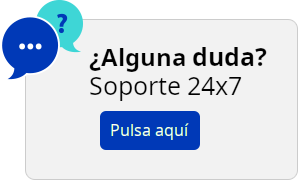Autodetección de equipos
Detecte los equipos y dispositivos de su sistema de información
Con la autodetección, puede:
- Automatizar la instalación de agentes de protección y el registro de máquinas en el servidor de gestión mediante la detección de equipos en su dominio de Active Directory o su red local.
- Instalar y actualizar agentes de protección en varios equipos.
- Usar la sincronización con Active Directory para reducir los esfuerzos a la hora de aprovisionar recursos y gestionar equipos en un dominio de Active Directory grande.
Requisitos previos
Importante: Para llevar a cabo la autodetección, necesita al menos un equipo con un agente de protección instalado en su red local o en el dominio de Active Directory. Este agente se usa como agente de detección.
Solo los agentes instalados en equipos Windows pueden ser agentes de detección. Si no hay ningún agente de detección en su entorno, no podrá utilizar la opción Varios dispositivos en el panel Añadir dispositivos.
La instalación remota de agentes solo se admite en los equipos que ejecutan Windows (no es compatible con Windows XP). Para realizar la instalación remota en un equipo donde se ejecute Windows Server 2012 R2, debe tener la actualización KB2999226 de Windows instalada en ese equipo.
Cómo funciona la autodetección
Durante una detección de red local, el agente de detección recopila la siguiente información de cada equipo de la red mediante la detección de NetBIOS, Web Service Discovery (WSD) y la tabla del Protocolo de resolución de direcciones (ARP):
- Nombre (nombre del servidor corto/NetBIOS)
- Nombre de dominio totalmente cualificado (FQDN)
- Dominio/grupo de trabajo
- Direcciones IPv4/IPv6
- Direcciones MAC
- Sistema operativo (nombre/versión/familia)
- Categoría del equipo (estación de trabajo/servidor/controlador de dominio)
Durante un análisis de Active Directory, el agente de detección, además de la lista anterior, recopila información sobre la unidad organizativa (UO) de los equipos e información más detallada sobre su nombre y sistema operativo. Sin embargo, no recopila las direcciones IP y MAC.
El siguiente diagrama resume el proceso de autodetección.
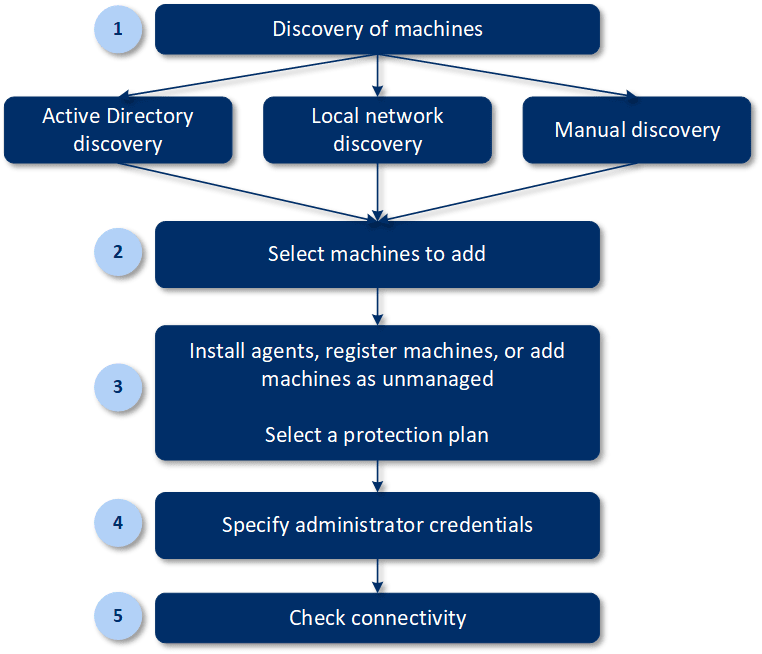
- Seleccione el método de detección:
- Detección de Active Directory
- Detección de redes locales
- Detección manual: si se utiliza la dirección IP de un equipo o el nombre del servido, o si se importa una lista de equipos desde un archivo
Los resultados de una detección de Active Directory o una red local excluyen los equipos con agentes de protección instalados.
Durante una detección manual, los agentes de protección existentes se actualizan y se vuelven a registrar. Si ejecuta la autodetección empleando la misma cuenta en la que está registrado el agente, este solo se actualizará a la versión más reciente. Si utiliza otra cuenta para ejecutar la autodetección, el agente se actualizará a la versión más reciente y volverá a registrarse bajo el inquilino propietario de la cuenta.
- Seleccione los equipos que desea añadir a su inquilino.
- Seleccione cómo añadir estos equipos:
- Instalar un agente de protección y los componentes adicionales en los equipos y registrarlos en la consola web.
- Registrar los equipos en la consola web (si ya hay un agente de protección instalado).
- Añadir los equipos como equipos sin gestionar a la consola web sin instalar ningún agente de protección.
También puede aplicar un plan de protección existente a los equipos en los que instale un agente de protección o que haya registrado en la consola web.
- Proporcione las credenciales de administrador para los equipos seleccionados.
- Seleccione el nombre o la dirección IP que el agente utilizará para acceder al servidor de gestión.
De forma predeterminada, se elige el nombre del servidor. Es posible que tenga que cambiar este ajuste si el servidor DNS no puede resolver el nombre a la dirección IP, lo que ocasiona un error de registro del agente. - Compruebe que puede conectarse a los equipos con las credenciales proporcionadas.
Los equipos que se muestran en la consola web de Cyber Protect pertenecen a las siguientes categorías:
- Detectado: equipos que se han detectado, pero en los que no está instalado un agente de protección.
- Gestionado: equipos en los que está instalado un agente de protección.
- Sin protección: equipos en los que no está aplicado un plan de protección. Los equipos sin protección incluyen tanto a los equipos detectados como a los gestionados en los que no hay ningún plan de protección aplicado.
- Protegido: equipos en los que está aplicado un plan de protección.
Cómo funciona la instalación remota de agentes
- El agente de detección se conecta al servidor de gestión y descarga el archivo web_installer.exe.
El agente de detección se conecta a los equipos de destino mediante el nombre de servidor, la dirección IP y las credenciales de administrador especificadas en el asistente de detección y, a continuación, descarga el archivo web_installer.exe en esos equipos.
El archivo web_installer.exe se ejecuta en los equipos de destino en el modo de interacción. - El instalador web recupera los paquetes de instalación adicionales de la carpeta installation_files en el servidor de gestión y los instala en los equipos de destino con el comando msiexec.
La carpeta installation_files está ubicada en:- Windows: \Program Files\Acronis\RemoteInstallationFiles\
- Linux: /usr/lib/Acronis/RemoteInstallationFiles/
- Cuando se completa la instalación, los componentes se registran en el servidor de gestión.